我们可以在在微信公众号文章中手动添加广告了,那么我们该怎么添加呢?小编就来为大家介绍一下吧。
具体如下:
-
1. 第一步,在电脑浏览器中的搜索框中输入“微信公众平台”,并搜索。

-
2. 第二步,输入自己的账号密码来登录微信,并用手机微信来扫码验证登录。

-
3. 第三步,来到微信公众平台页面后,找到已经排好版面的文章。
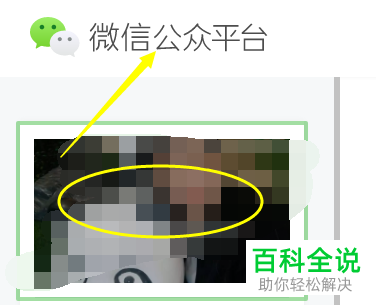
-
4. 第四步,选中文章的中间或者文末。
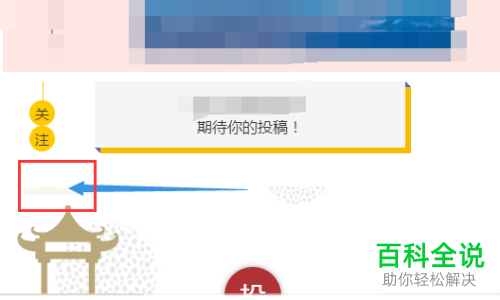
-
5. 第五步,点击下图箭头所指的“广告”选项。
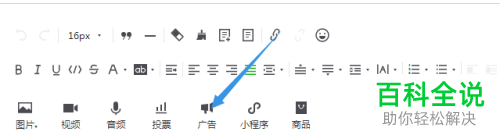
-
6. 这样,我们就在文章中添加了内容随机指定的广告。
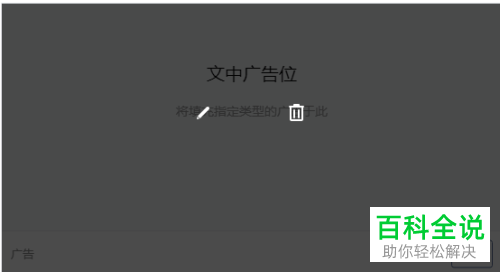
-
以上就是如何在电脑上为微信公众号的文章手动添加广告的方法。
